

|
本站电脑知识提供应用软件知识,计算机网络软件知识,计算机系统工具知识,电脑配置知识,电脑故障排除和电脑常识大全,帮助您更好的学习电脑!不为别的,只因有共同的爱好,为软件和互联网发展出一分力! ps怎么添加画笔呢?如果各位亲们还不了解的话,就来这里学习学习关于ps添加画笔的方法吧,希望可以帮助到大家哦。 1.首先,打开界面后,点击左侧的画笔工具 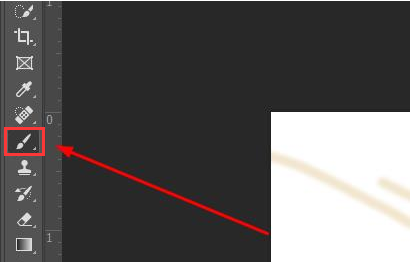
2.随后,在页面右侧找到下图框选的图标进行点击 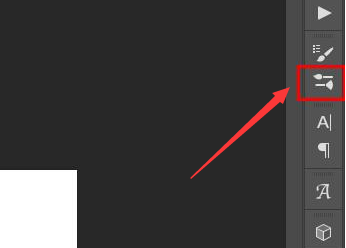
3.接着,在打开的画笔编辑面板中,点击右上角的设置按钮 
4.然后,找到子菜单中的导入画笔选项 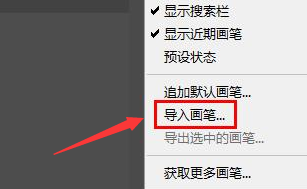
5.最后,在磁盘路径中找到下载好的画笔文件进行导入即可 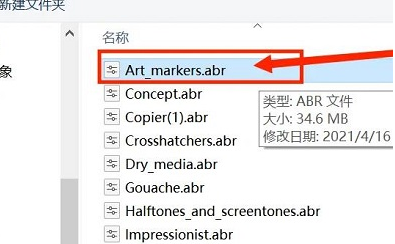
以上就是为各位分享的ps添加画笔的方法,有需要的朋友赶快来看看本篇文章吧。 学习教程快速掌握从入门到精通的电脑知识 |
温馨提示:喜欢本站的话,请收藏一下本站!